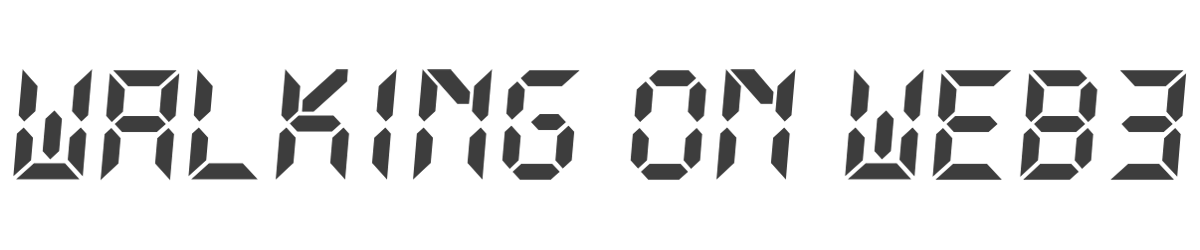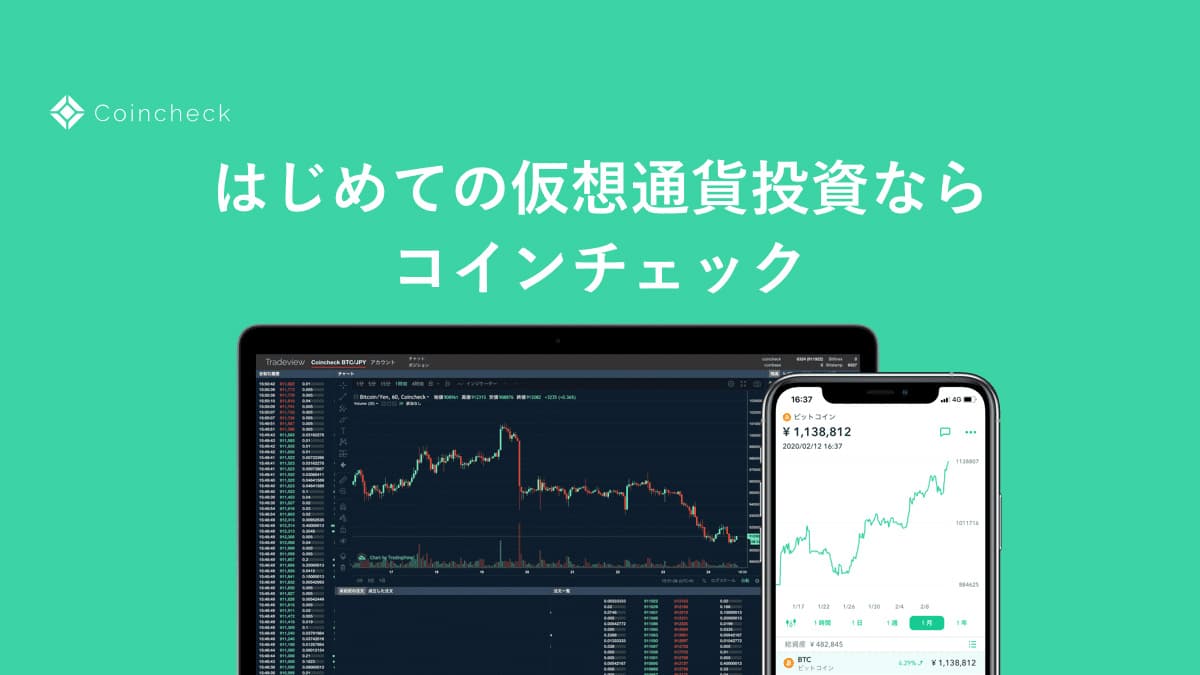メタマスク(MetaMask)って何?
NFTを買うのに必要って聞いたんだけど、使い方どころか始め方もわからない。
てか、メタマスクって何なの?アプリ??
こういった要望に応える記事を用意しました!
本記事の内容
- MetaMask(メタマスク)とは
- 秘密鍵(プライベートキー)とは
- メタマスク4つのセキュリティ対策
- メタマスクの始め方(インストール〜セットアップ編)
- メタマスクの使い方(取引所から送金編)
本記事は、NFTの購入やDeFiの利用に必要な『MetaMask(メタマスク)』について徹底的にまとめたものです。
しかも、画像つきで解説したので、本記事を読み終わるころには、メタマスクについて概ね理解できていますよ。
また、くわしくは後述しますが、仮想通貨やNFTの購入には「仮想通貨取引所に口座」が必要です。
失敗したくないですよね?
コインチェックはアプリが見やすい&使いやすい!しかも、国内最大手で、みんな使ってるから初心者でも安心。
失敗しないためにも『コインチェック』から始めましょう!
\ 無料5分・スマホでもかんたん /
まずは『MetaMask(メタマスク)』についてです。
この記事を書いた人

ヘボ
NFT図解ブロガー
もくじ
メタマスク(MetaMask)とは

概要は次のとおり。
メタマスクとは
イーサリアム(イーサ)だけでなく、イーサリアムをベースに発行されたトークン「ERC-20」の保管も可能です。
また、イーサリアムのブロックチェーンを基盤に開発されたDApps(分散型アプリケーション)の利用料金や、ブロックチェーンゲームのアイテムの購入をメタマスクを通じて決済する事もできます。
メタマスクがあれば「あらゆるサービスを利用できるようになる」と思ってもらってオッケイです。
初心者はまず仮想通貨取引所に日本円を入金して、それを仮想通貨に替え、その中にウォレットを持ちますが、メタマスクはそれを個人で管理する感じですね。
NFTアートを購入したり、ゲームに課金するために取引所からメタマスクに仮想通貨を送金したり、その逆もできるわけです。
また、メタマスクは「WEBブラウザ(PC)とスマホアプリ」で利用できるので、誰でもカンタンに使うことができますよ。
2通りの使い方
- ①:ブラウザの拡張機能(デスクトップウォレット)
- ②:アプリ(アプリウォレット)
対応ブラウザは次の3つです。
対応ブラウザ
- ①:Google Chrome
- ②:Firefox
- ③:Brave
アプリ
- ①:iOS
- ②:Android
アプリは両方とも対応しています。続いて、メタマスクを利用する上で、とっても大切な「秘密鍵」についてです。
秘密鍵(プライベートキー)とは
メタマスクは1つのアカウントに複数のアドレスを作ることができます。その際に必要なのが「秘密鍵」です。
本記事で紹介する一連の流れ(メタマスクにイーサリアムを送金するまで)に「秘密鍵」は必要ありませんが、とっても大切ということだけは覚えておいてくださいね。
また、メタマスクには他にも「秘密鍵」と混同してしまいがちな「ワード」が登場します。
混同されがち
- 秘密鍵:アカウントをインポートするため(長い文字列)
- パスワード:アカウントにログインするため(自分で決める)
- リカバリーフレーズ:アカウントを復元させるため(12の英単語)
- ウォレットアドレス:送金するためのアドレス(長い文字列)
上記はそれぞれ後述しますが、メタマスクをインストールする前に、このとっても大切な「秘密鍵」を守る安全性についてです。
ウォレット(財布)と言うくらいですから「セキュリティ」大事ですよね!
メタマスク4つのセキュリティ対策
- メリット:秘密鍵をオフラインで保存できる
- メリット:運営の不祥事で資産を失う可能性が低い
- デメリット:2段階認証がない
- デメリット:自己責任(現物の財布と同じ)
とにかくメタマスクは「秘密鍵」がカギです!現物の財布を落としたら〝おしまい〟なように、メタマスクにおいては「秘密鍵」を他人に知られないことが大切です。
また、メタマスクには仮想通貨取引所に必ずある「2段階認証」がないので、秘密鍵を知られてウォレットが複製され、そっちの財布にお金を送金される前に「メールでお知らせ」が来たりしません。
取引所のセキュリティが上がったため、非効率でも個人のウォレットを狙うハッカーが増えたわけですね。
とはいえ、すべては自己責任なので、運営の不祥事で「個人情報」が流出したり「資産」が失われる可能性が低いのです。そこで「資産を守る4つの方法」が次のとおり。
資産を守る4つの方法
- ①:秘密鍵はオフラインで管理する
- ②:怪しいメールに秘密鍵を入力しない
- ③:怪しいサイトにメタマスクを接続しない
- ④:ハードウェアウォレットで秘密鍵を管理する
1つずつ見ていきましょう。
①:秘密鍵はオフラインで管理する
オンライン管理にはハッキングリスクがつきまとうので、秘密鍵はオフラインで管理するのが定説です。秘密鍵を「紙にメモ」して保管するわけですね(ドラクエみたいに)。
とはいえ、紙だと不安ですよね。
紙で保管するリスク
- ①:なくしちゃう
- ②:水に濡れちゃう
- ③:火事で燃えちゃう
資産の多くを仮想通貨に替えている人は、ハードウェアウォレットと合わせて「Cryptosteel(クリプトスティール)」という〝ステンレス製のカード〟で管理しているようです。
ハードウェアウォレットについては後述しますね。
②:怪しいメールに秘密鍵を入力しない
これは詐欺です!
いわゆるフィッシングメールってやつですね。
仮想通貨やメタマスクの利用者は、Amazonや楽天に比べたらまだまだ少ないので、頻度は少なそうですが、数年後ニュースを賑わしているかもしれません。
誰が何と言おうと秘密鍵は教えちゃダメ、絶対(たとえ相手がメタマスク公式でも)。
③:怪しいサイトにメタマスクを接続しない
メタマスクは『OpenSea』など別のサイトに接続して利用します。
何があるか分からないのでメタマスクを接続する時は、ネットバンキングにログインするようなものと考えて、以下を意識しましょう。
これを意識
- ①:フリーWiFiを利用しない
- ②:怪しいサイトにメタマスクを接続しない
- ③:利用頻度の低いサイトとの接続は解除しておく
フリーWiFiでログインせず、利用頻度の低いサイトとの接続は解除しておきましょう。
現在「接続済みのサイト」は上記から確認できますよ。
④:ハードウェアウォレットで秘密鍵を管理する
ハードウェアウォレットとは
ハードウェアウォレット自体の紛失や故障が心配かもですが「パスフレーズ(パスワードのようなもの)」があれば、秘密鍵は復元できます。
ハードウェアウォレットは「Ledger(レジャー)」と「TREZOR(トレザー)」が有名です。仮想通貨500万円分をコレで管理してる人もいるんですよ。
いよいよメタマスクをインストールしていきます。
本記事では、先に「PC」にインストール〜セットアップしてから、ウォレットを「スマホアプリ」と同期しますが〝逆〟でも画面操作や流れは同じです。
では、ブラウザを「Google Chrome」で開いてください(`・ω・´)ゞ
関連記事NFT詐欺(ハッキング)対策16選【セキュリティを強化せよ】
メタマスクの始め方【インストール〜セットアップ編】
- ①:Chromeにメタマスクをインストールする
- ②:パスワードを決める
- ③:リカバリーフレーズを確認する
上記のとおり、カンタンです。まず、Googleアカウントにログインした状態で『MetaMask』にアクセスしてください。
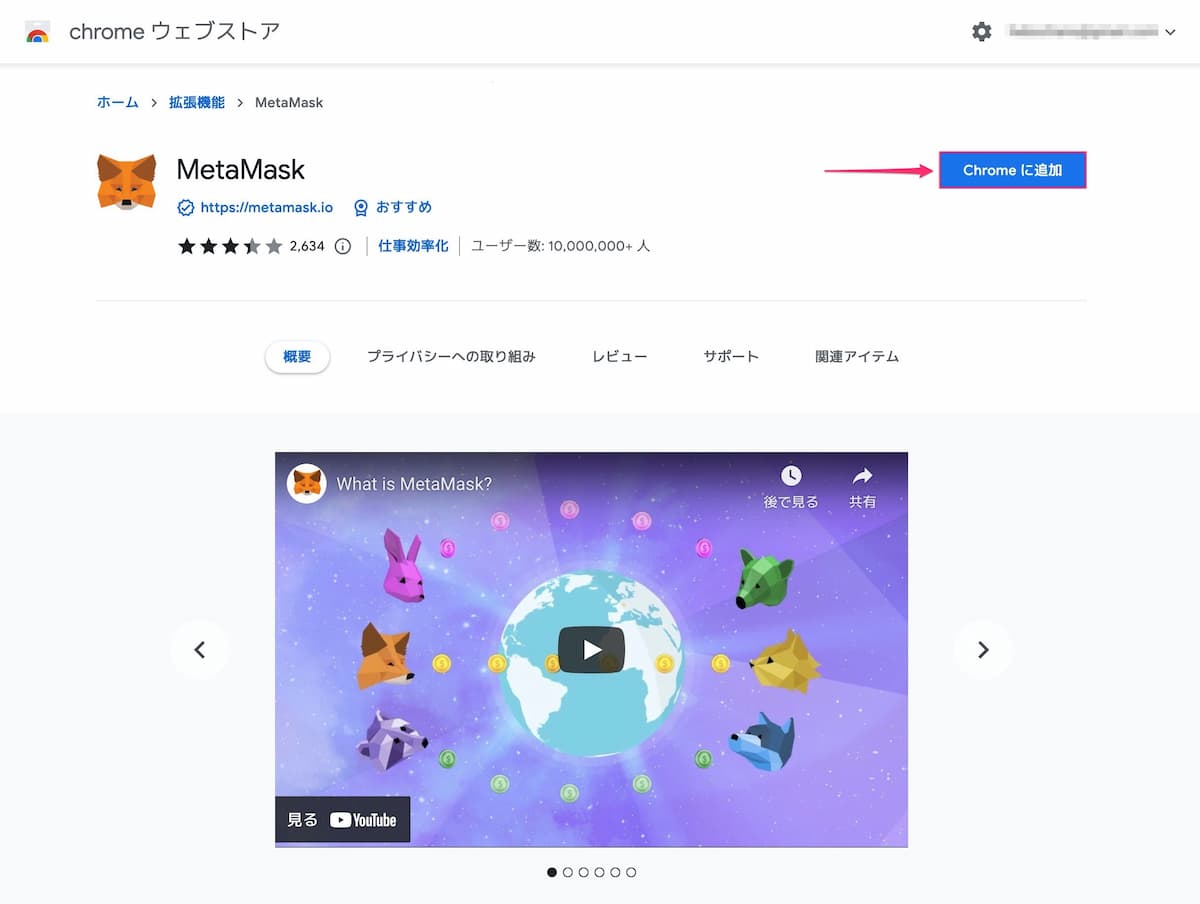
「Chromeに追加」をクリックします。
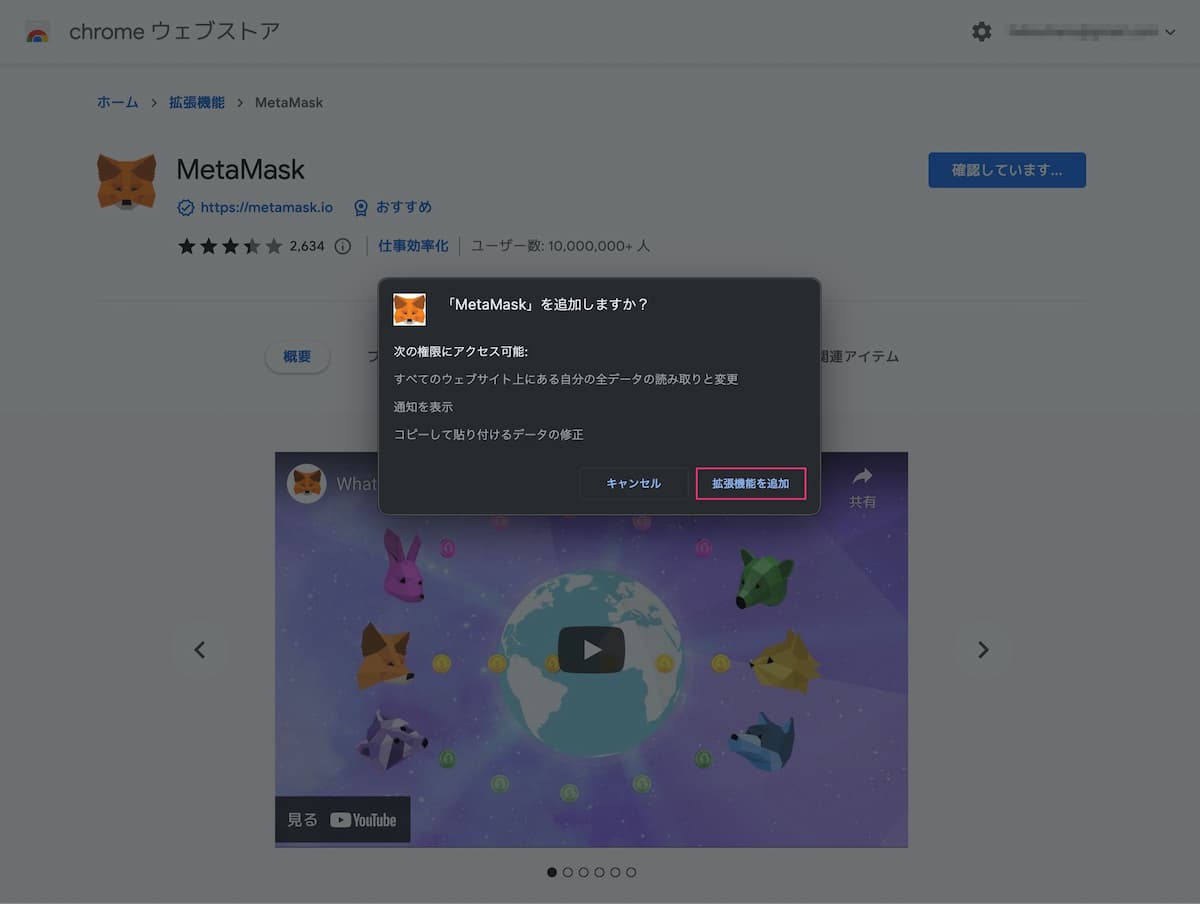
ポップアップが表示されるので「拡張機能を追加」をクリック。これでインポートは完了です!
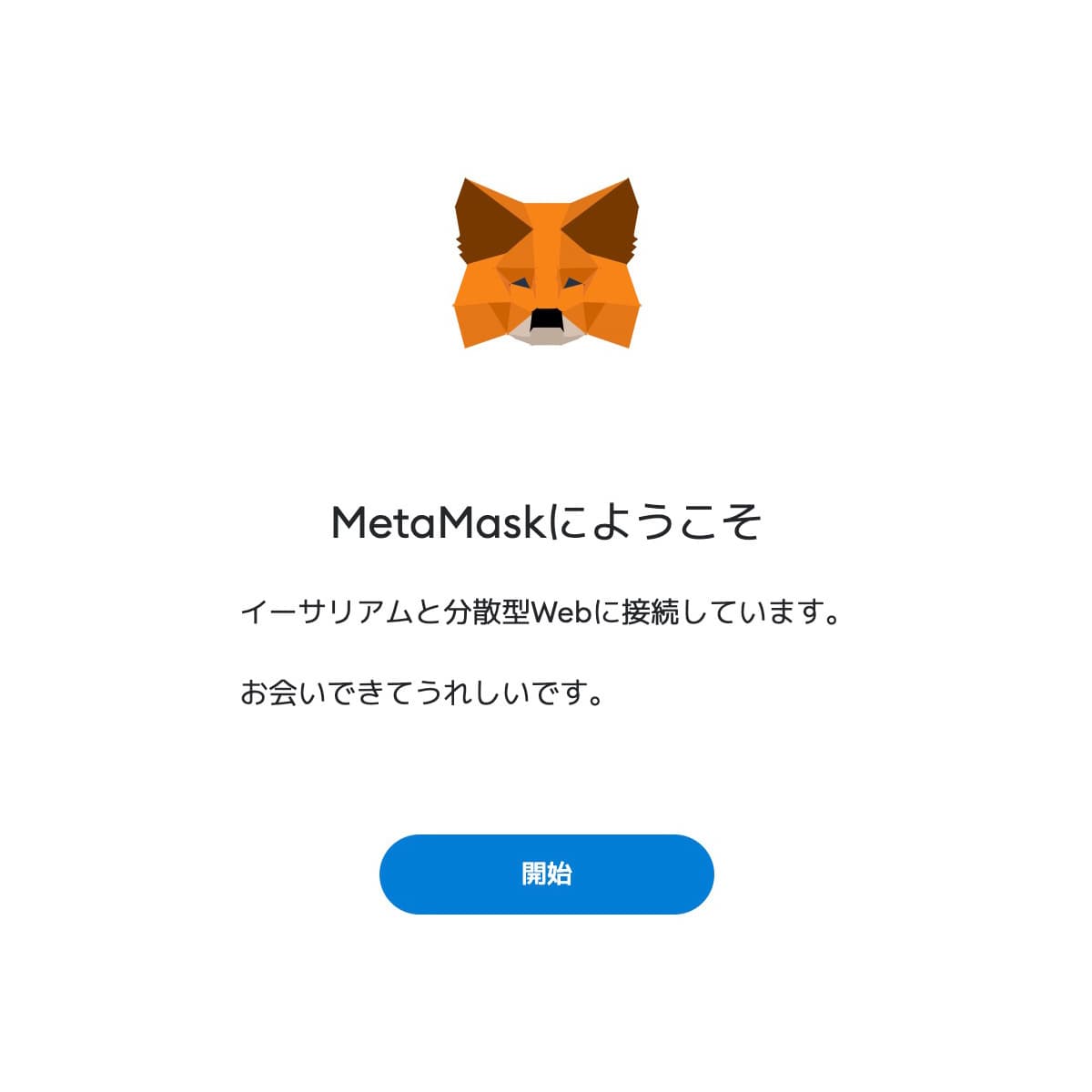
右上にアイコンが追加されるのでクリックするか、待っていれば上記の画面になるので「開始」をクリックします。
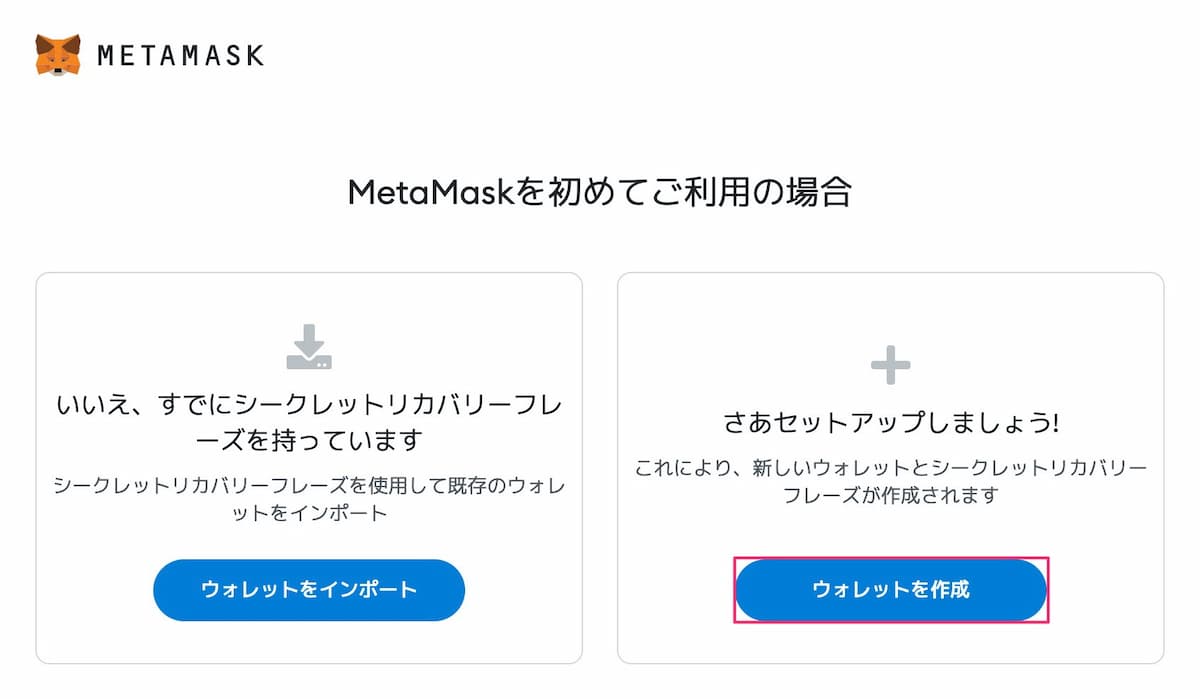
「ウォレットを作成」をクリック。
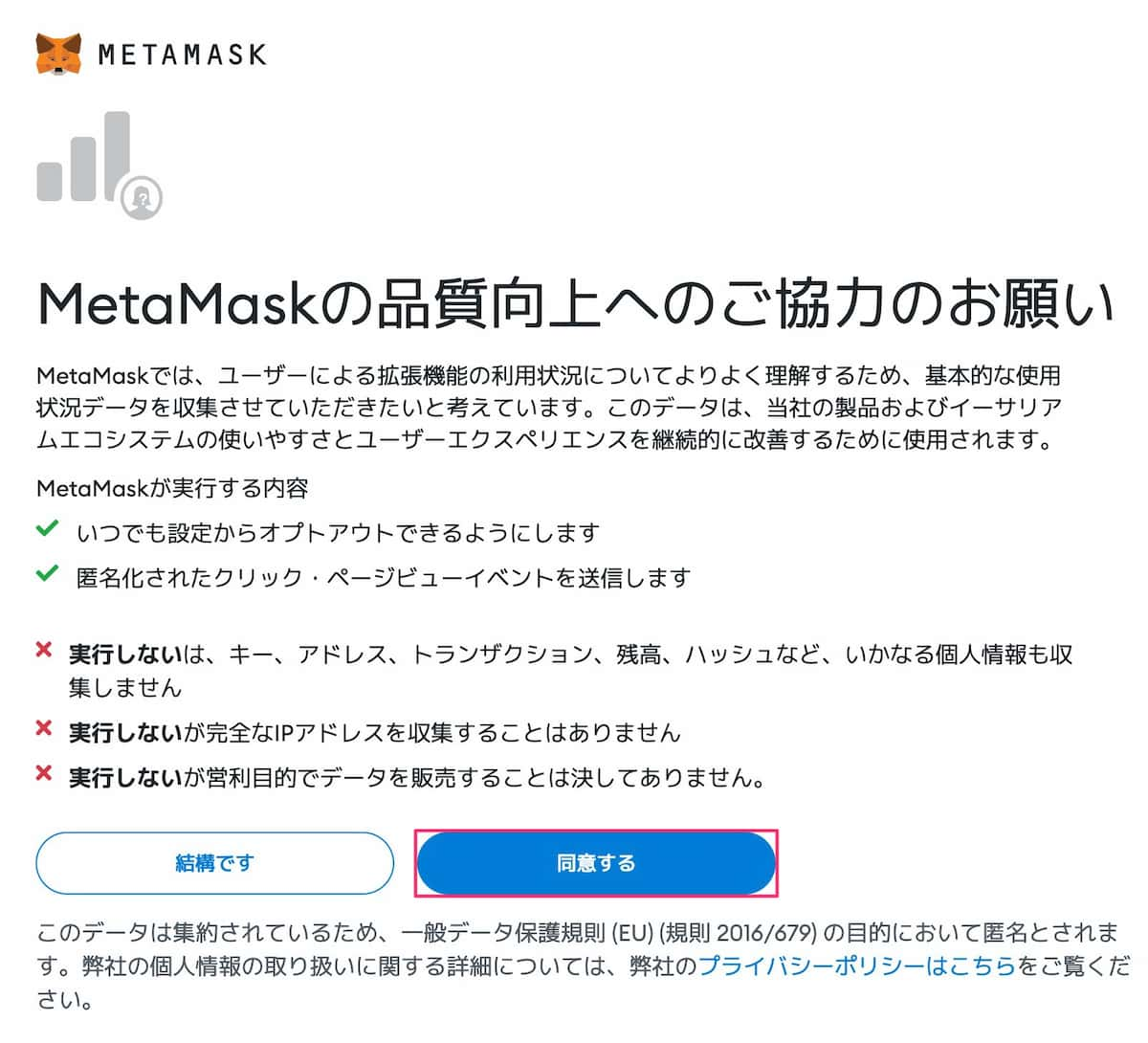
「同意する」をクリック。
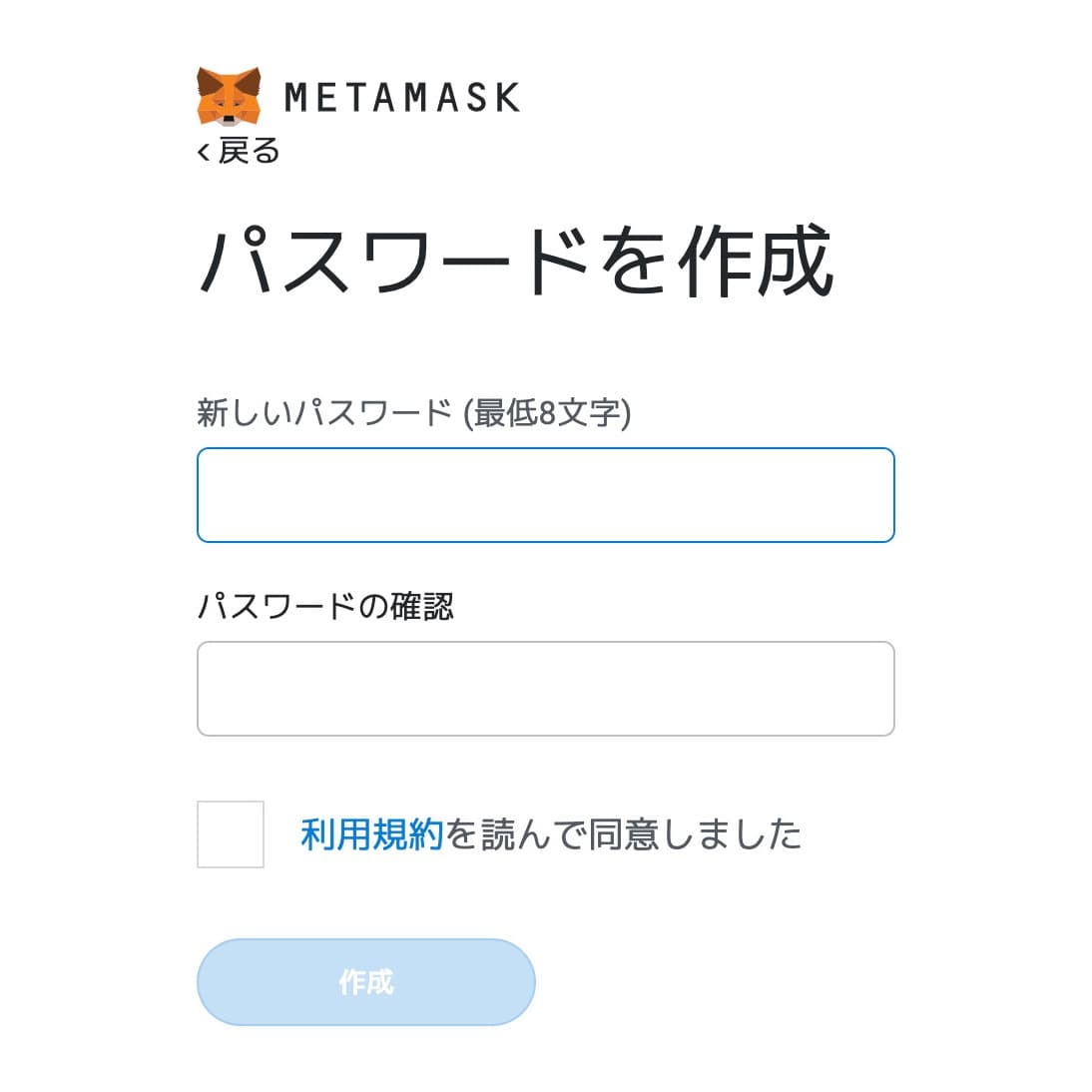
「新しいパスワード」に最低8文字以上で、パスワードを入力します。「利用規約を読んで同意しました」に✓を入れたら「作成」をクリック。
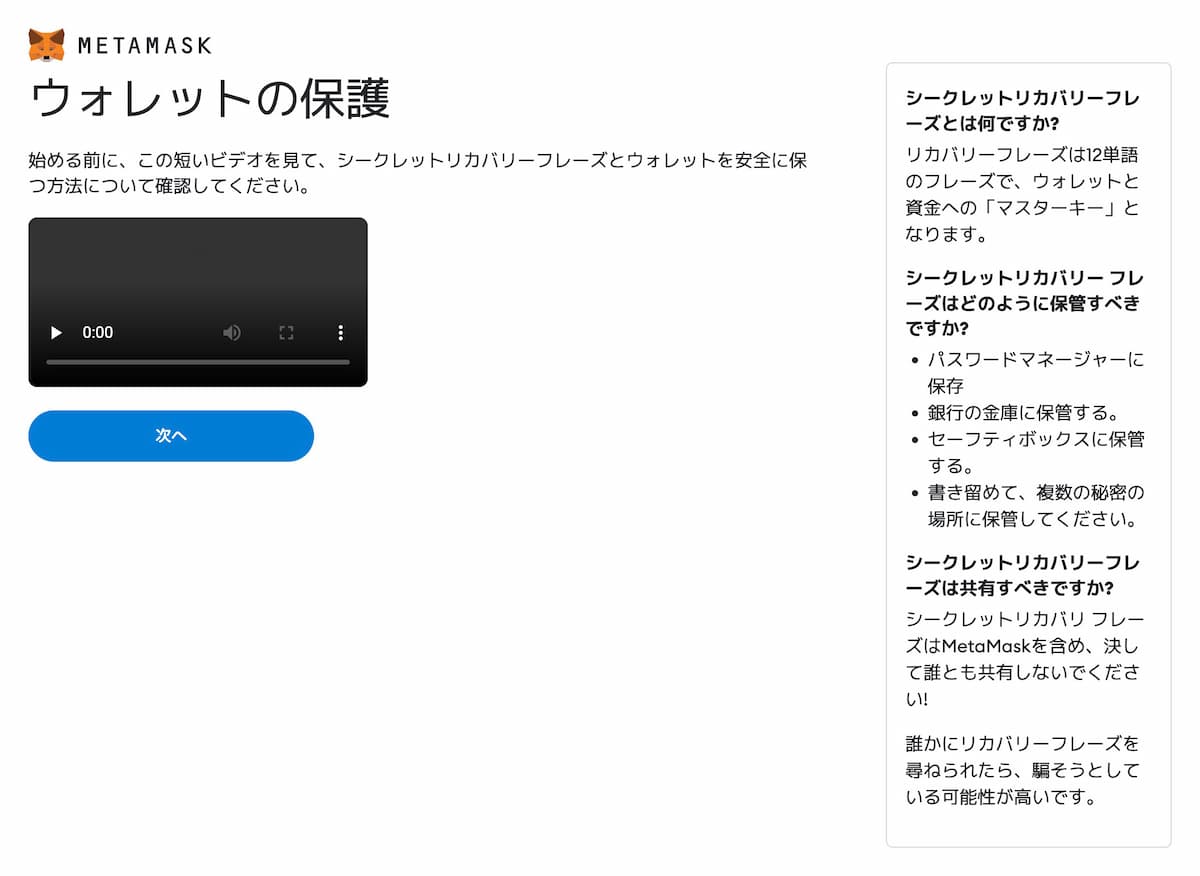
1:30ほどのYouTube動画を見たら「次へ」をクリックしてください(あとでスマホでも観られます)。
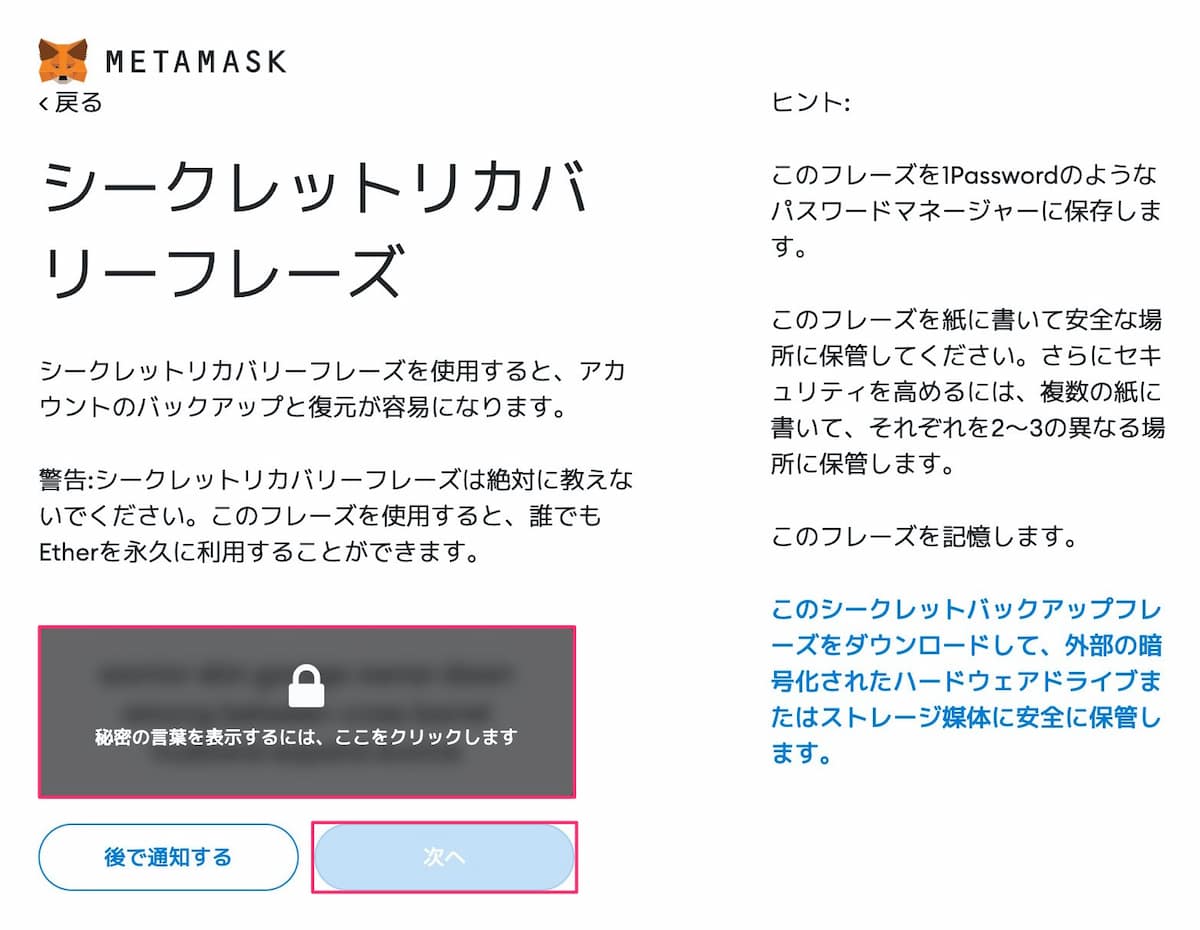
「鍵マーク」をクリックすると「シークレットリカバリーフレーズ(12の英単語)」が表示されます。
前述のとおり「リカバリーフレーズ」は超重要なので、この画面をスクショするなり、12の英単語をとりあえずメモ帳などにコピペするなりしてください。
「次へ」をクリック。次のページで「リカバリーフレーズ」の確認を行います。
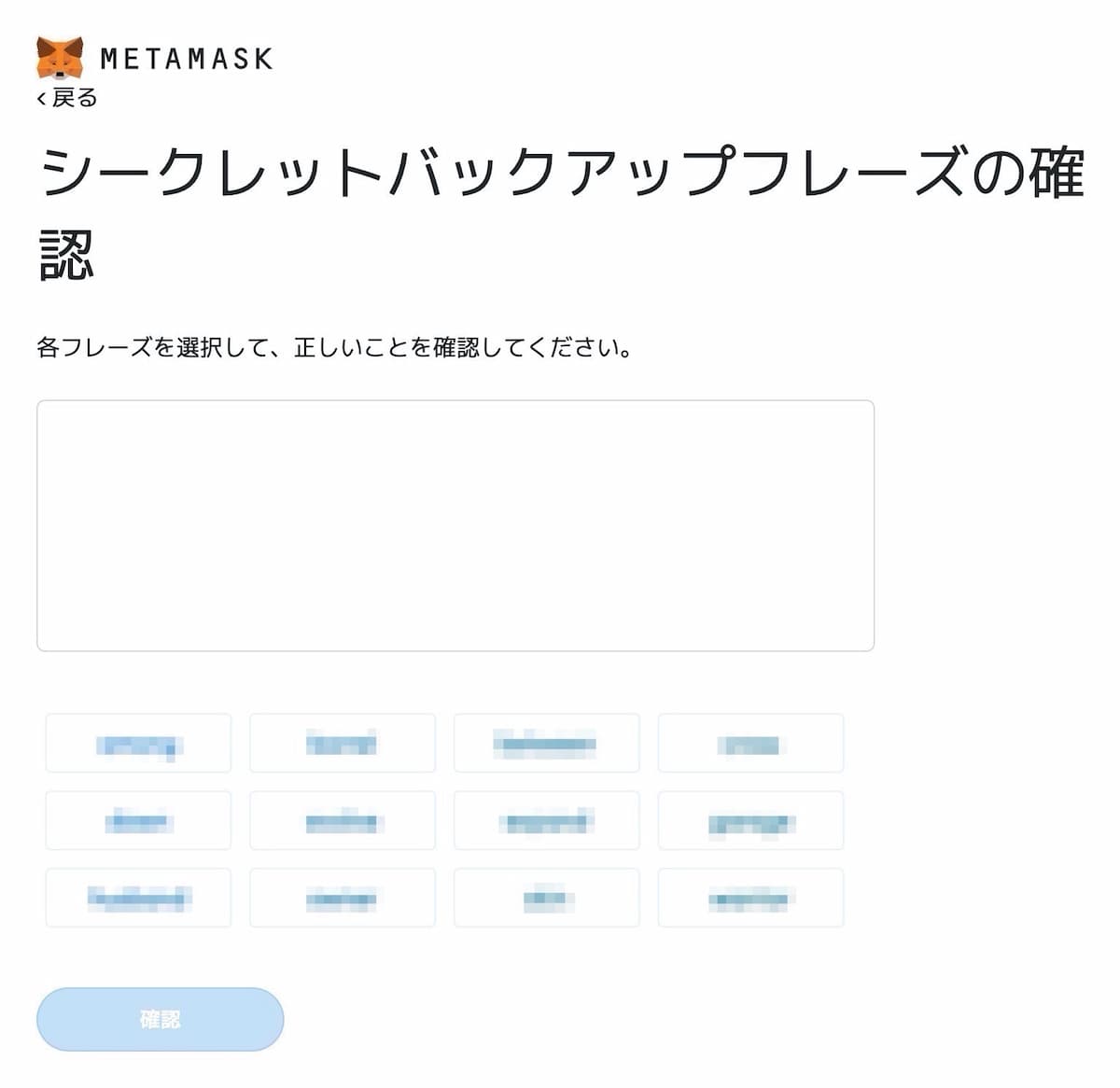
12の英単語を順番に選択して「確認」をクリックしてください。
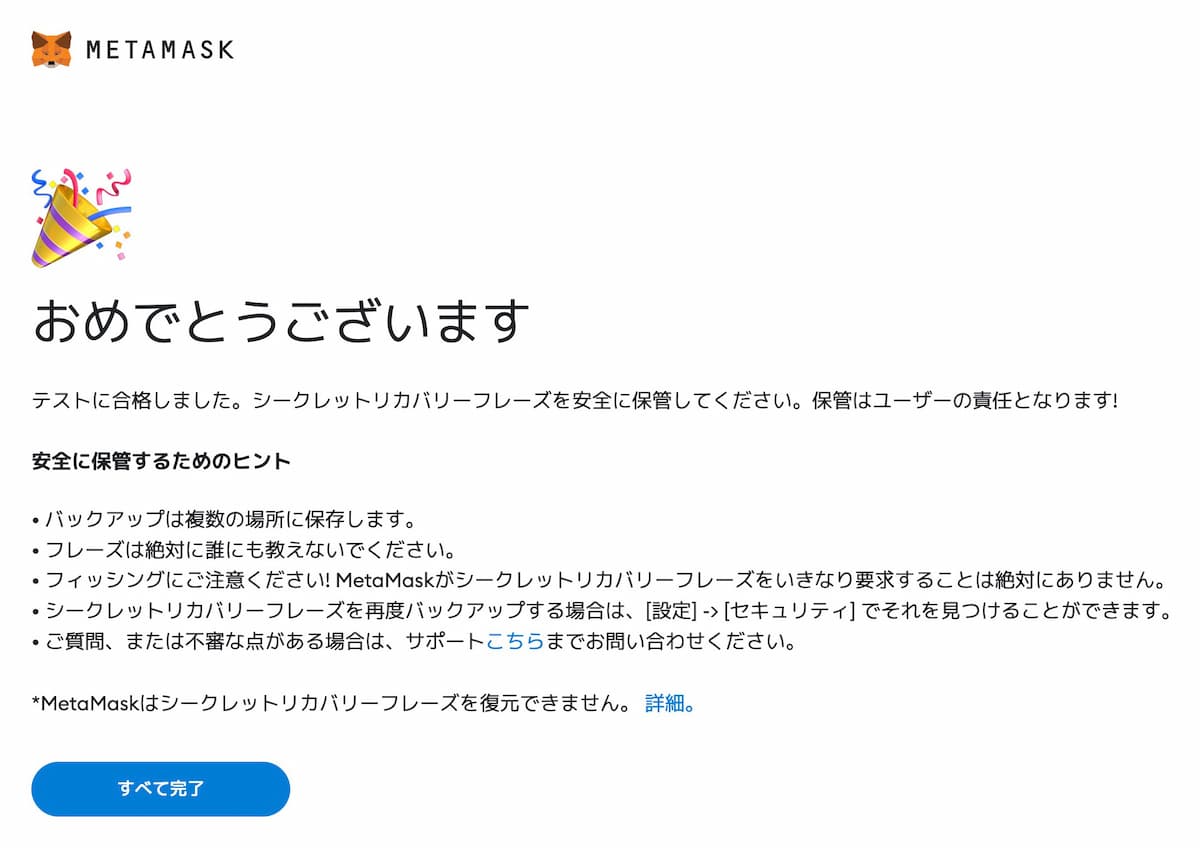
「すべて完了」をクリックしたら、セットアップも完了です!
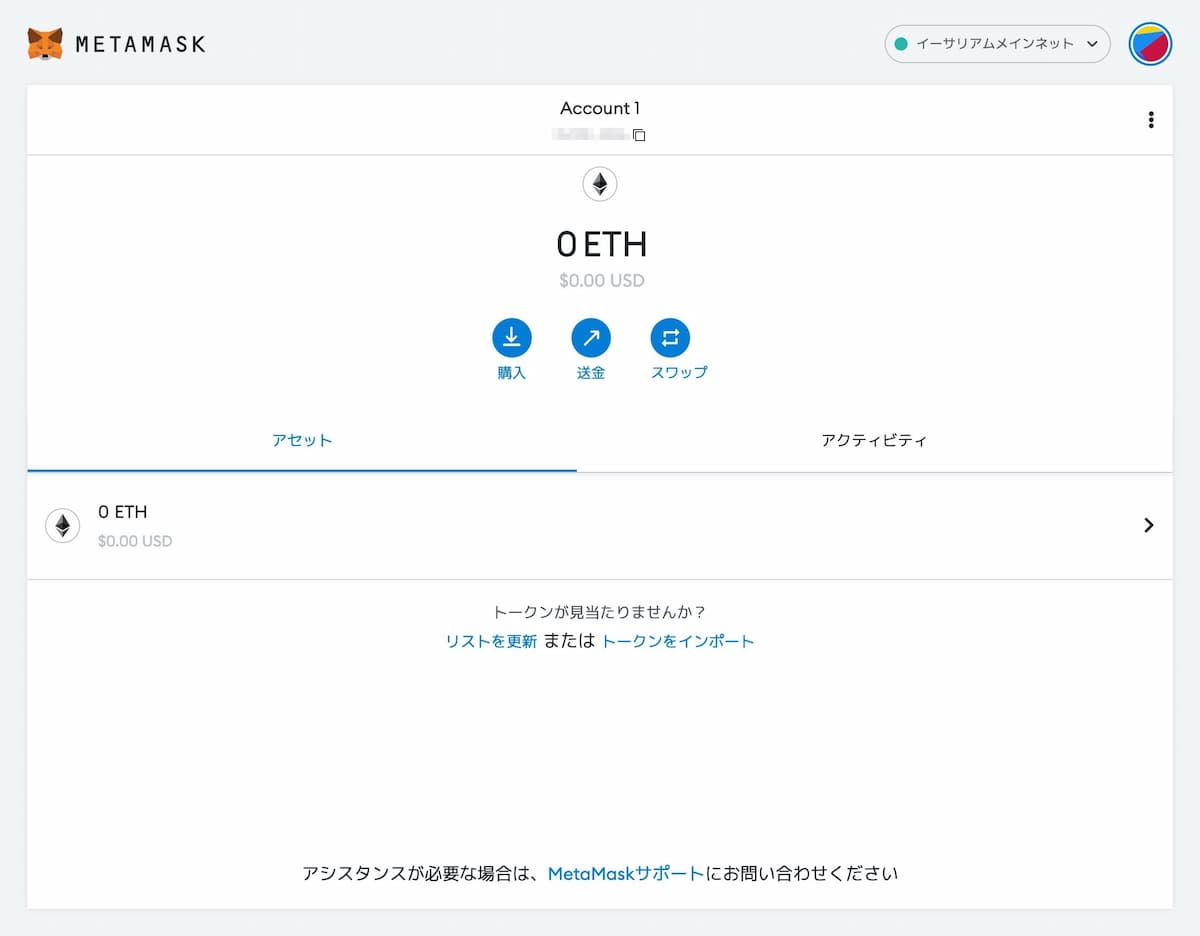
続けて、スマホアプリをインストールして、ウォレット(及びアカウント)を同期しましょう(`・ω・´)ゞ
追記

しばらく使ってみて「スマホにメタマスクは必要ない」と感じたので、僕はアンインストールしました。
セキュリティの観点からも、そもそも「ない」方が安全ですからね。
スマホにメタマスクは不要な方は「ここをタップ」すれば、次のセクションまでスキップできますよ。
ウォレット(及びアカウント)をスマホアプリと同期する方法
本記事は「iPhone」の画面で解説していきますが「Android」でも流れは同じです。
やること2つ
- ①:リカバリーフレーズを入力する
- ②:パスワードを入力する
上記のとおり、やることは2つだけです。
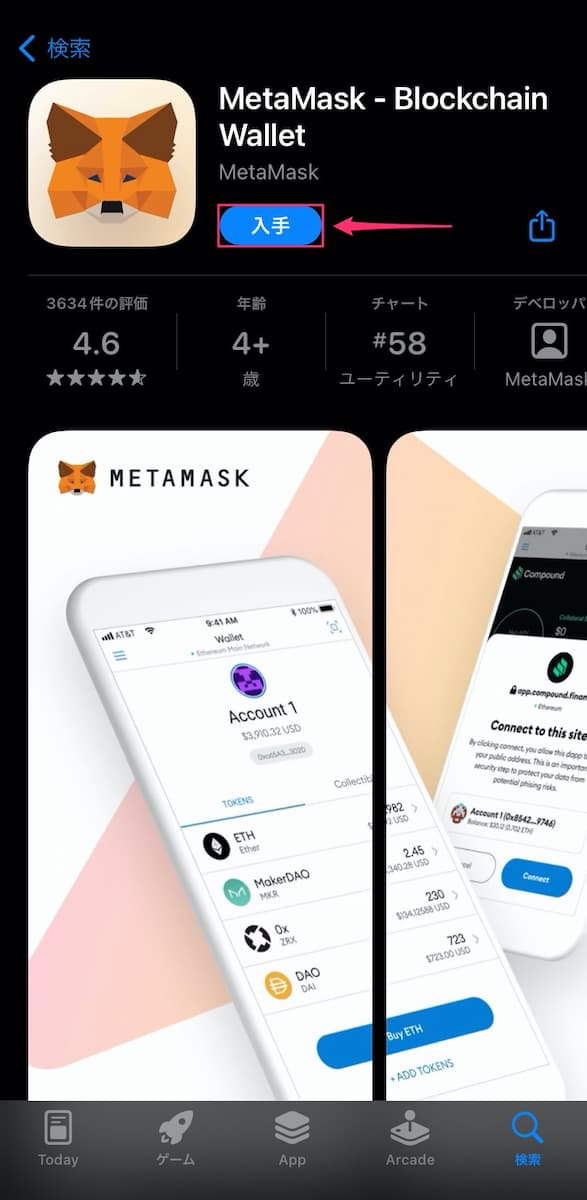
アプリをダウンロードしたら「開始」をタップします。
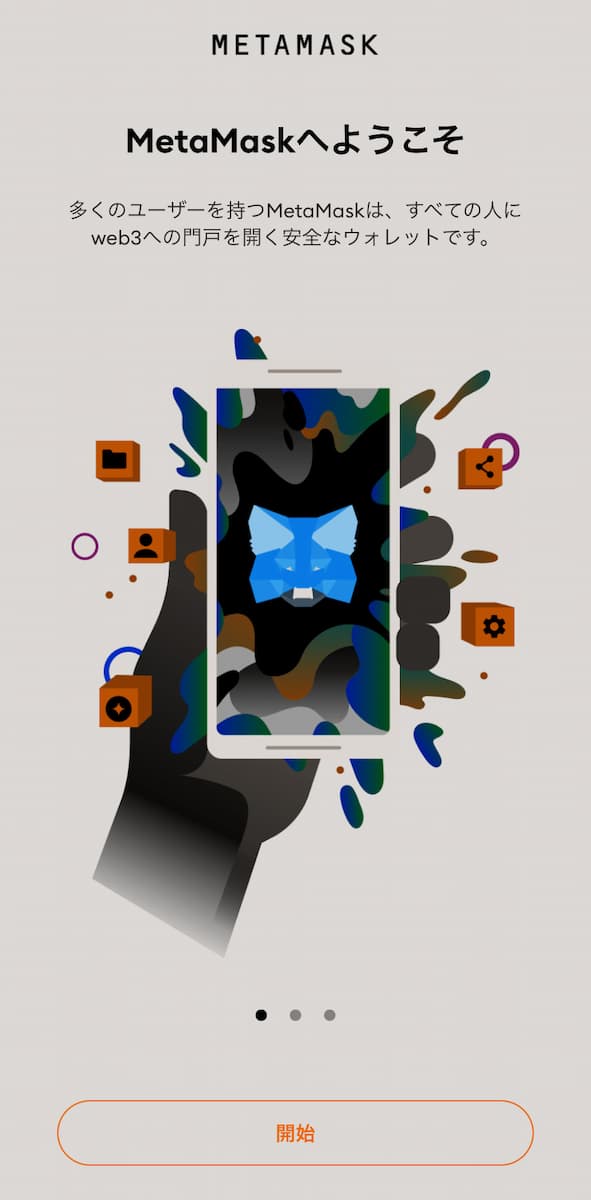
「シークレットリカバリーフレーズを使用してインポートする」をタップしてください。
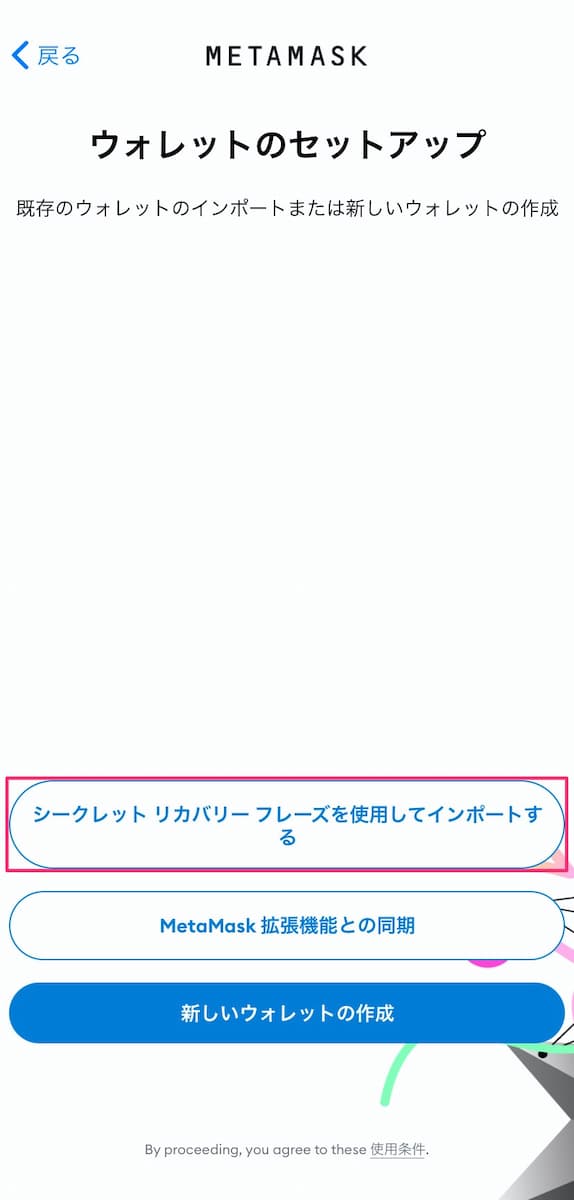
「同意する」をタップ。
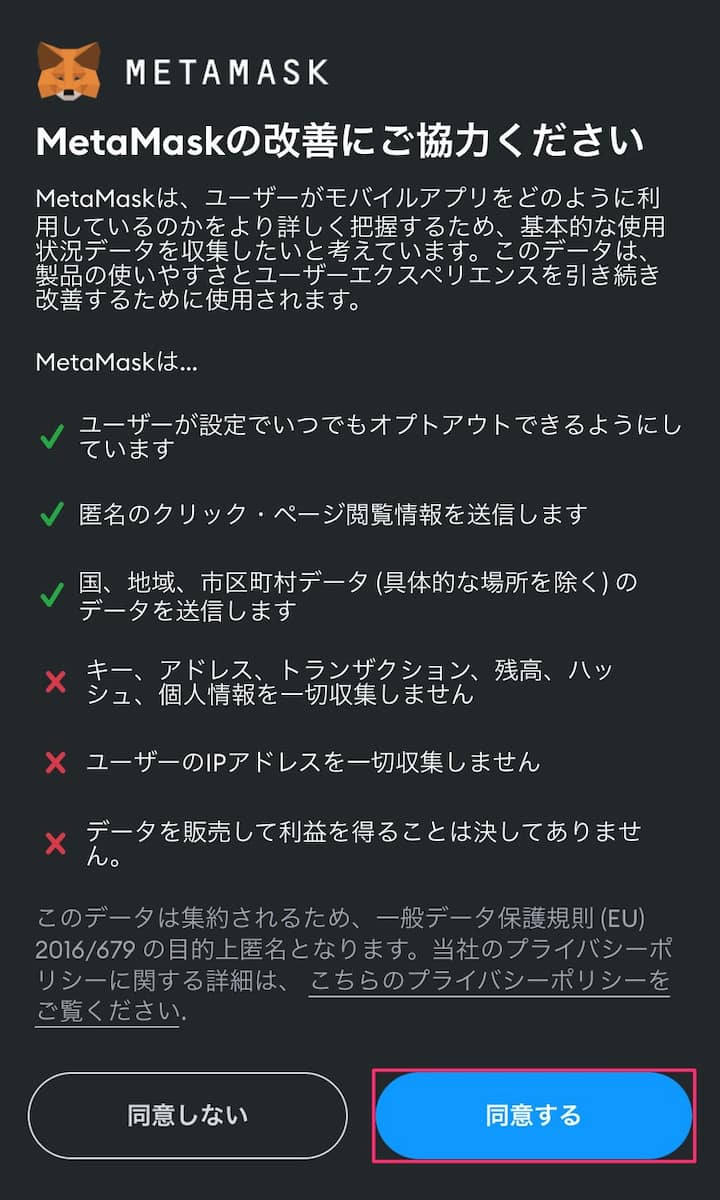
「秘密のリカバリーフレーズ」に先ほどの「12の英単語」を入力していきます。単語と単語の間にスペースを入れるようにしてください。
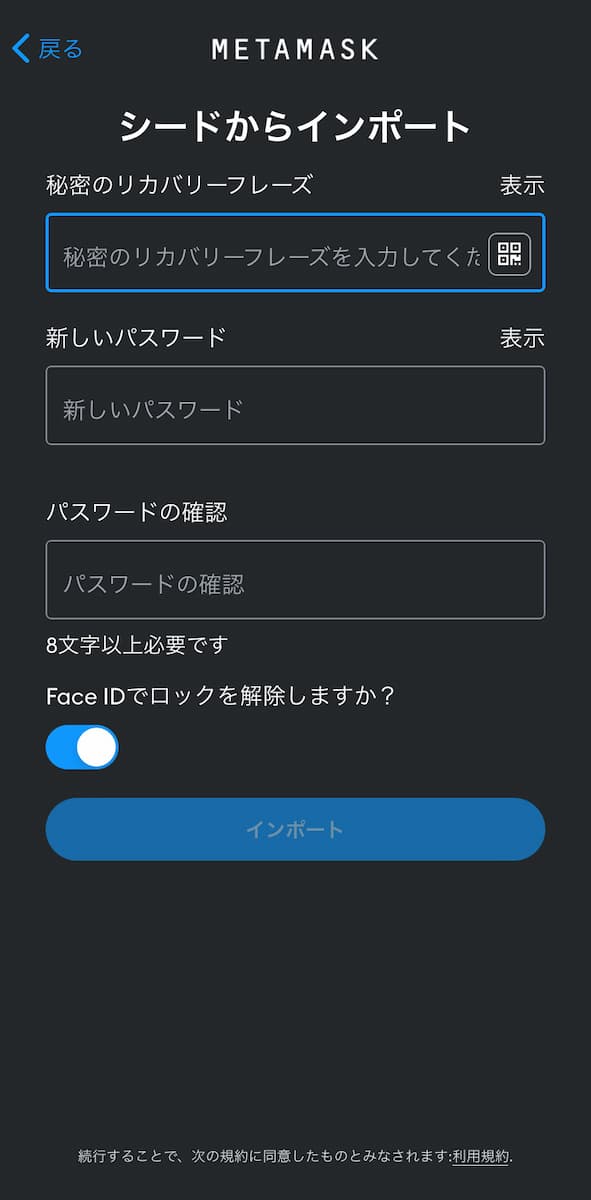
「新しいパスワード」に先ほど設定したパスワードを入力したら「インポート」をタップ。
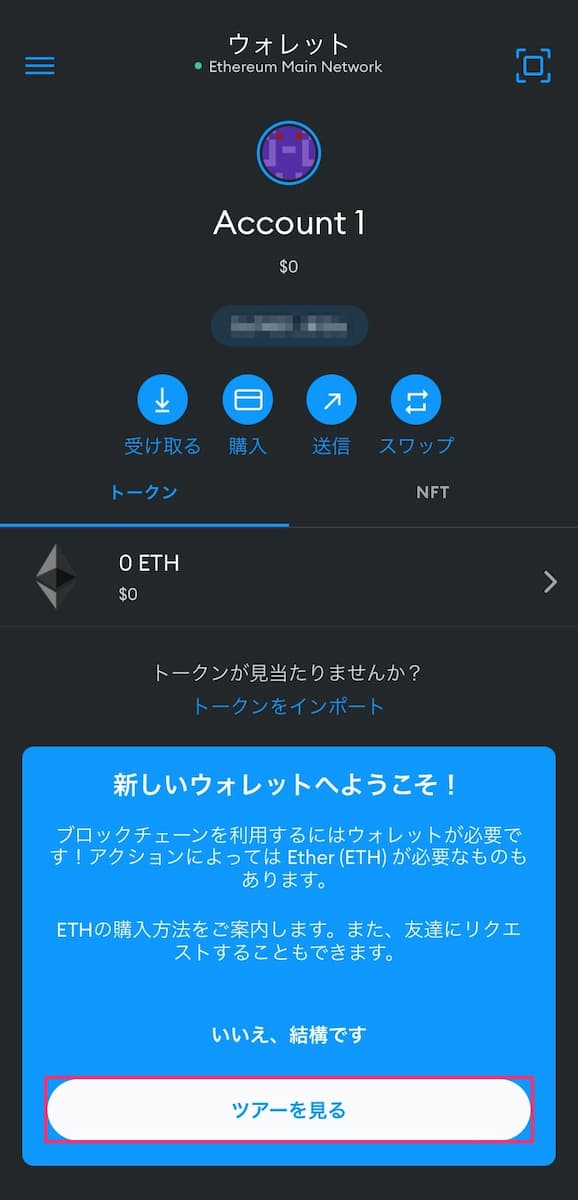
以上でスマホアプリとの同期も完了です!おつかれさまでした\(^o^)/
続いて仮想通貨取引所でイーサ(ETH)を購入します。すでに取引所に口座をお持ちの方は「ここをタップ」してスキップしてくださいね。
取引所でイーサ(ETH)を購入する方法【3ステップ】
- ステップ①:口座を開設する
- ステップ②:口座に日本円を入金する
- ステップ③:イーサ(ETH)を購入する
メタマスクのセットアップが完了したら『コインチェック』で口座を開設しましょう。
アプリが見やすい&使いやすくて初心者にオススメの取引所です。
口座開設は
- ①:完全無料
- ②:最短5分
- ③:アプリで完結(紙書類の提出不要)
くわしい手順は「4ステップ口座開設」をご覧くださいね。
\ 無料5分・スマホでもかんたん /
仮想通貨取引所でイーサ(ETH)を購入したら、メタマスク(個人の財布)に送金していきます。
メタマスクの使い方(取引所からメタマスクにイーサを送金する方法)
- ①:メタマスクのウォレットアドレスをコピーする
- ②:取引所から送金する
- ③:メタマスクで着金を確認する
上記のとおり3ステップです。送金はアプリで完結しますよ。
①:メタマスクのウォレットアドレスをコピーする
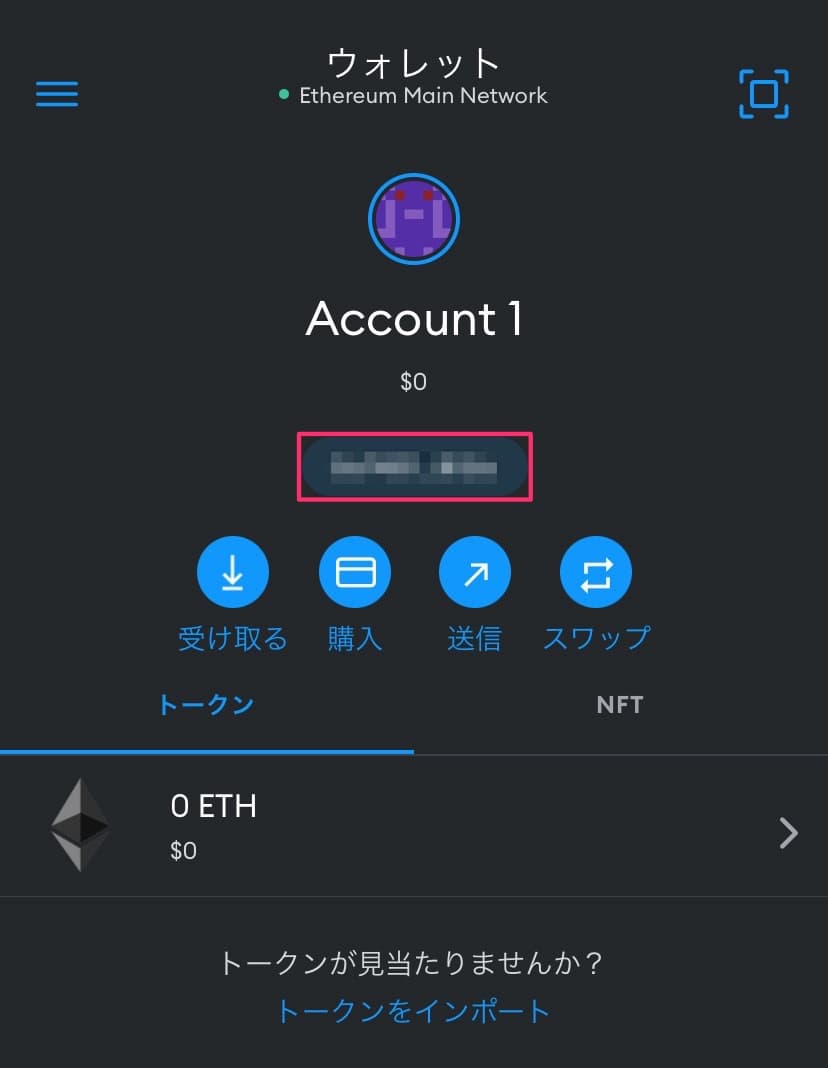
メタマスクを起動したら「ウォレットアドレス」をタップして、コピーしてください。
②:取引所から送金する
アプリ下部の「入出金(仮想通貨)」から「イーサ(ETH)」をタップ。続けて「出金」から「外部イーサアドレス登録」をタップしてください。
メールが届くので、記載されたURLをタップします。
以下を入力
- ラベル:MetaMask(何でもオッケイ)
- イーサアドレス:ウォレットアドレスをペースト
入力したら、右上の「次へ」をタップ。
以下を選択
- アドレス所有者:お客様本人
- 送付先:プライベートウォレット等
- 国地域:日本
選択したら「次へ」をタップ。送付先内容をよく確認し、✓を入れて同意したら「保存」をタップ。
「二段階認証」または「SMS認証」で届いた「6桁のコード」を入力して「完了」をタップ。
宛先から「MetaMask(自分で決めたラベル)」を選択します。
「出金数量(例:0.03)」を入力したら、右上の「出金」をタップ。内容をよく確認したら、右下の「出金」をタップしてください(「0.005ETH」の送金手数料がかかります)。
送金が完了するとメールも届くので、確認してくださいね。
③:メタマスクで着金を確認する
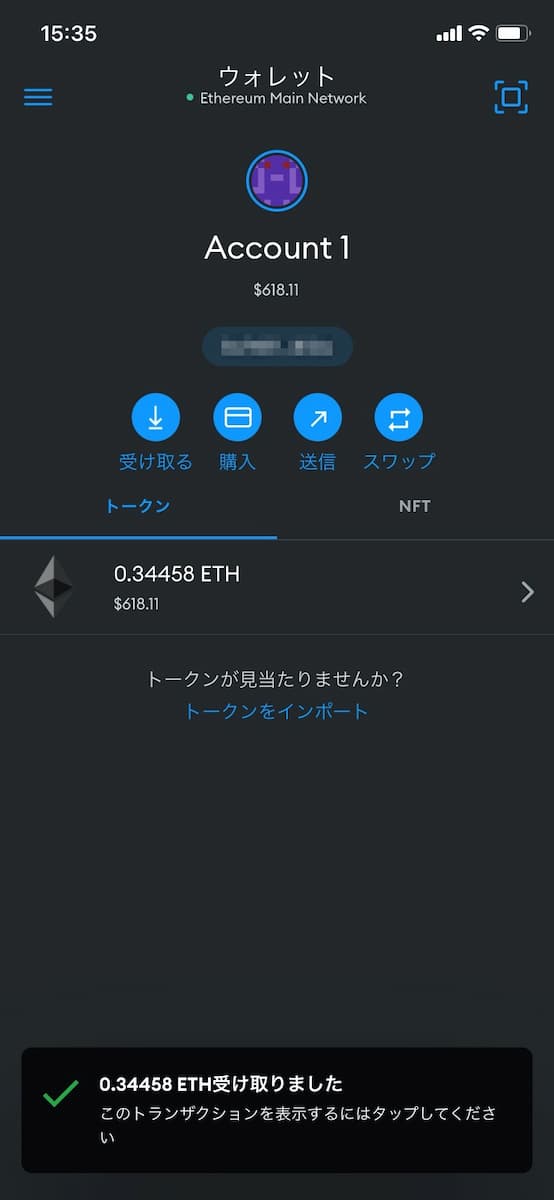
僕の場合は1分で着金しました!メタマスク側で確認してみてください。おつかれさまでした\(^o^)/
これでいつでも「NFT」を購入することができますよ!
関連記事コインチェックからメタマスクに仮想通貨を送金する方法
まとめ:メタマスクでNFTデビュー!

「メタマスクの始め方〜使い方」を徹底的にまとめました。
メタマスクに仮想通貨を送金しておけば「NFT」や「DeFi」など、あらゆるサービスを利用できるようになります。
ぜひ本記事を参考にセットアップしてみてくださいね。
メタマスクの始め方
- ①:メタマスクをインストール〜セットアップする
- ②:スマホアプリと同期する(任意)
- ③:取引所からメタマスクにイーサ(ETH)を送金する

口座開設にもっとも時間がかかる&1度作ってしまえばOKなので、まずは作っておきましょう!
\ 無料5分・スマホでもかんたん /